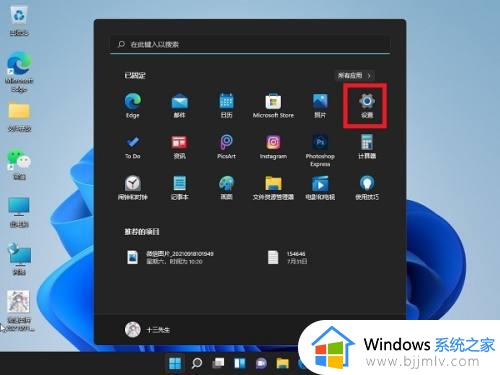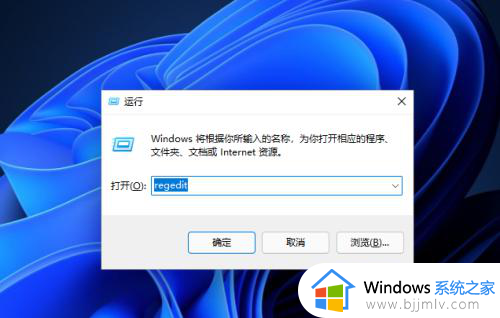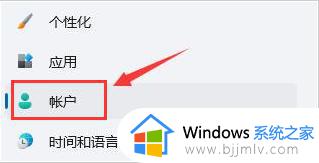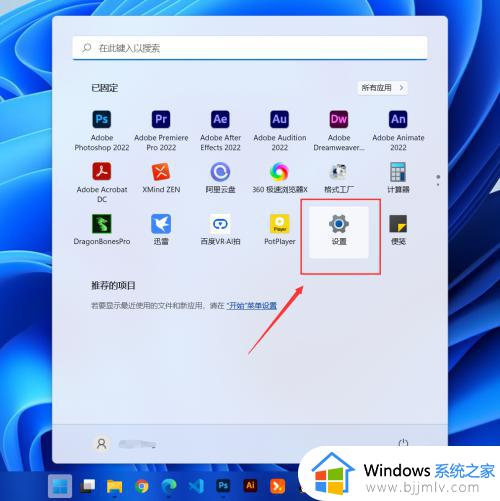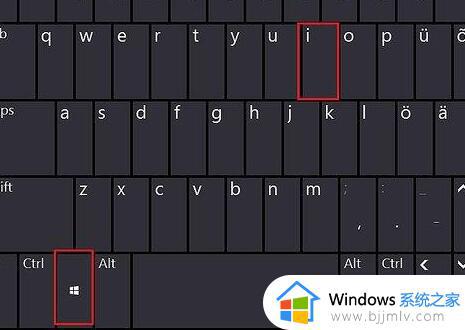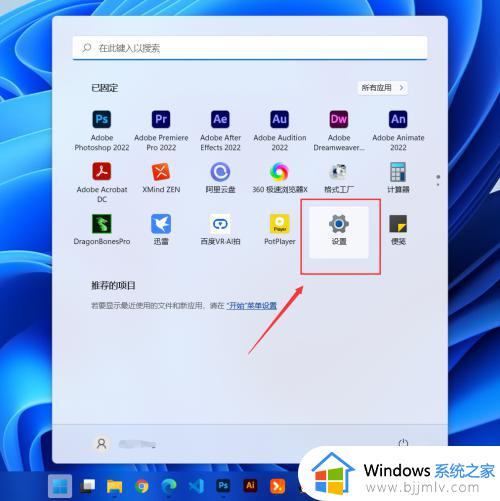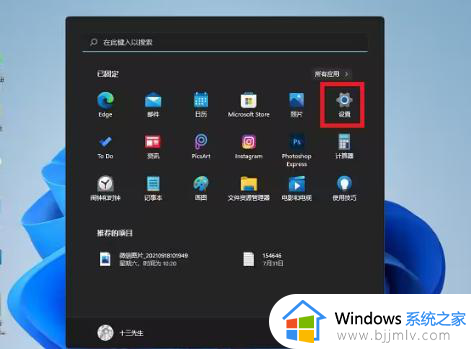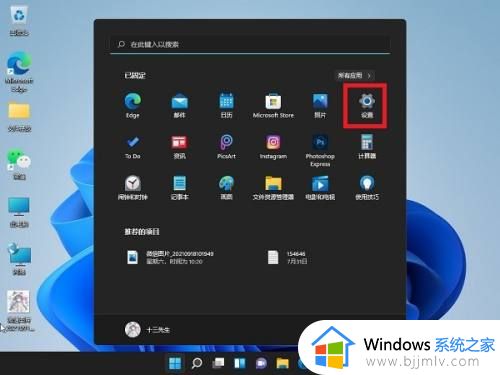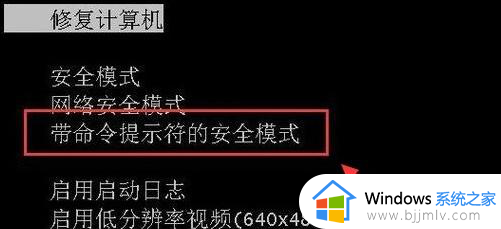win11怎么关闭pin密码 win11关闭pin密码的步骤
更新时间:2022-09-23 16:15:30作者:qiaoyun
pin码是一种登录密码,设置之后要登录系统的话就要输入pin码才可以,可是有不少win11系统用户使用一段时间之后觉得麻烦,就想要关闭pin码,但是却不知道要怎么关闭,不用担心,今天就给大家说说win11关闭pin密码的步骤吧。
具体方法如下:
1、首先点击下方的开始菜单,然后再点击设置。
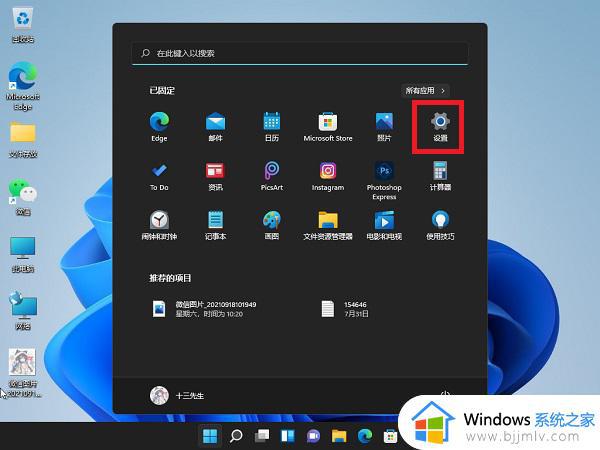 2、接着在左边栏中点击进入“账户”。
2、接着在左边栏中点击进入“账户”。
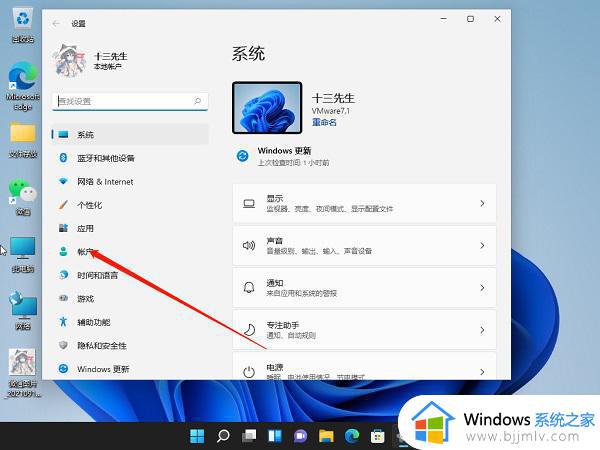 3、右侧找到“登录选项”,点击进入。
3、右侧找到“登录选项”,点击进入。
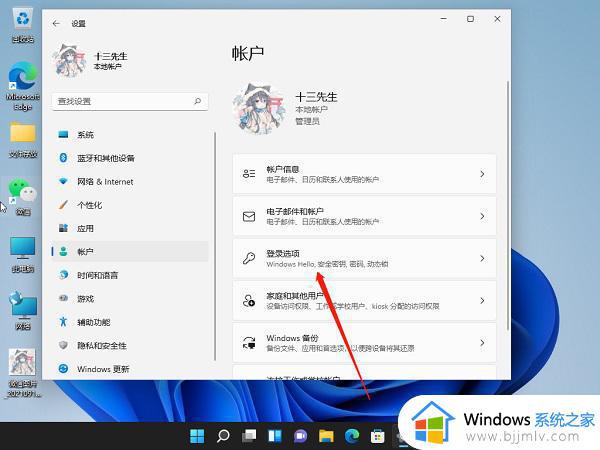 4、然后在登录方法下找到“pin”展开后点击“删除”。
4、然后在登录方法下找到“pin”展开后点击“删除”。
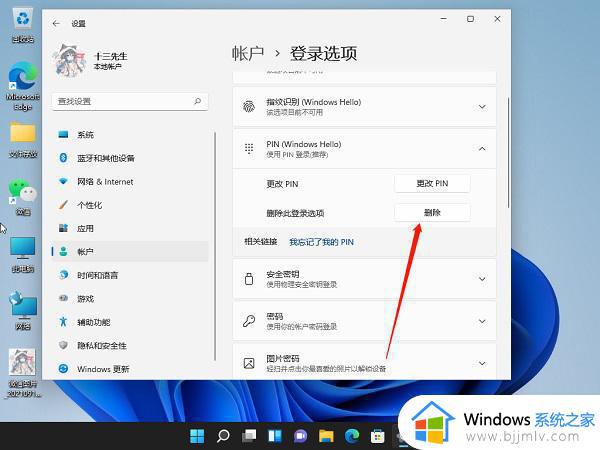 5、接着阅读删除pin码的结果,然后点击“删除”。
5、接着阅读删除pin码的结果,然后点击“删除”。
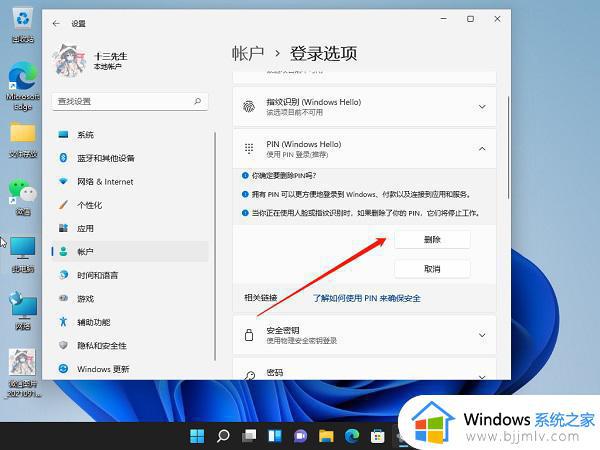 6、最后只要再输入我们的账户登录密码就可以了。
6、最后只要再输入我们的账户登录密码就可以了。
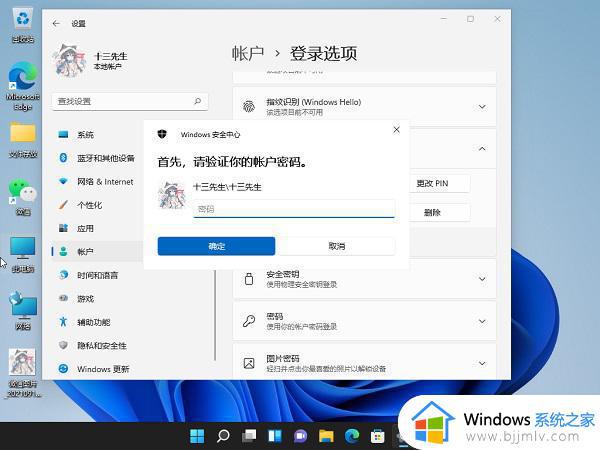 上述给大家讲解的就是win11怎么关闭pin密码的详细内容,有需要的用户们可以尝试上面的方法来进行关闭吧。
上述给大家讲解的就是win11怎么关闭pin密码的详细内容,有需要的用户们可以尝试上面的方法来进行关闭吧。